如何在 Windows 10 上创建 VLC 循环视频
已发表: 2022-07-01
VLC 媒体播放器是一款免费软件程序,用于为桌面和移动用户(如 Android 和 iOS)流式传输多媒体文件。 DVD、CD 和 VCD 等文件可以毫不费力地在 VLC 媒体播放器上流式传输,该播放器也以其许多其他功能而闻名。 其中包括用作 YouTube 视频下载器、图形均衡器、播放互联网播客的 VLC,更不用说用于循环播放视频的有用软件了。 VLC 循环视频是其开发者 VideoLAN 合并的一项惊人功能,在此媒体播放器中,用户可以不间断地播放他们喜欢的视频。 如果您正在寻找有关如何使用 VLC 媒体播放器在 Windows 10 中循环播放多个视频的提示,那么您来对地方了。 我们为您带来了这份有用的指南,它将为您提供同样的帮助。 所以,让我们直接进入使用 VLC 的视频循环。
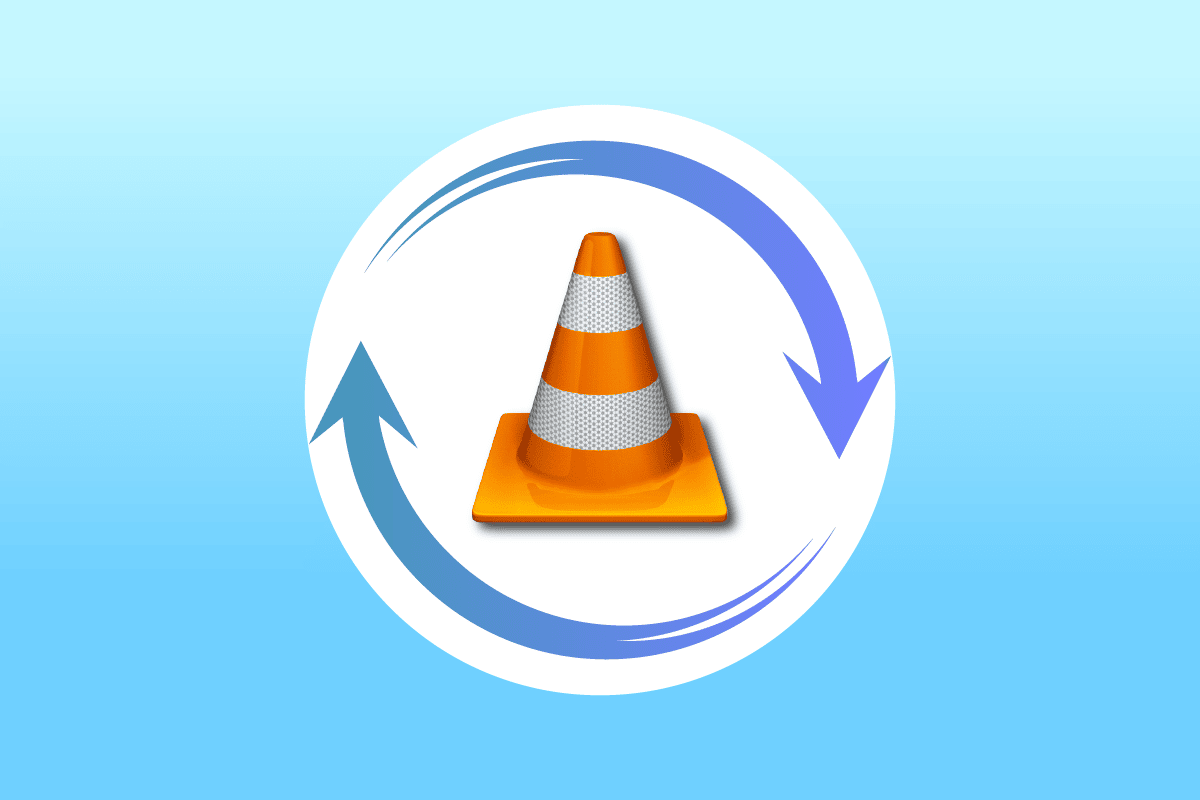
内容
- 如何在 Windows 10 上创建 VLC 循环视频
- 方法一:通过 VLC 永远重复视频
- 方法 2:创建特定零件的循环
- 方法 3:为多个视频创建循环
如何在 Windows 10 上创建 VLC 循环视频
在我们直接进入如何在 VLC 循环中不间断地播放视频之前,首先必须熟悉 VLC 媒体播放器的功能。 以下是对 Windows 用户有帮助的 VLC 的一些用途:
- YouTube 的视频下载器
- 文件转换为任何格式
- 音频标准化功能
- 网络电台选项
- 音乐图形均衡器
毫无疑问,VLC 媒体播放器是一个很好的平台,可以不受任何干扰地播放您喜欢的视频,但有些用户发现很难找到一种方法来做同样的事情。 以下方法将帮助您使用 VLC 上的循环功能,所以让我们从第一种方法开始:
方法一:通过 VLC 永远重复视频
VLC 与任何其他媒体播放器一样具有内置功能,可让用户拥有 VLC 永久重复视频功能。 您可以使用它创建一个简单的循环视频,如果您不知道如何,请按照下面提到的详细说明进行操作:
1. 按Windows 键,键入VLC 媒体播放器,然后单击打开。
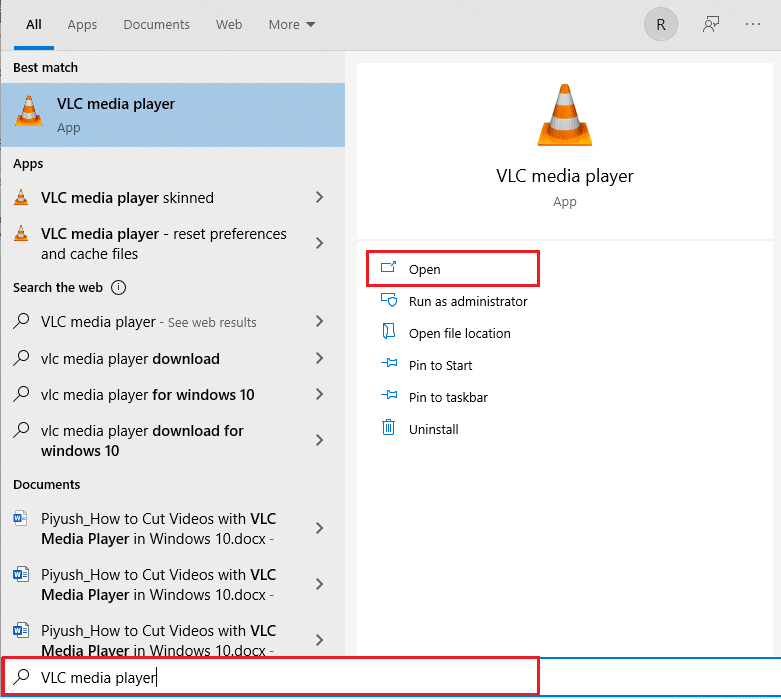
2. 单击 VLC 应用程序左上角的媒体。
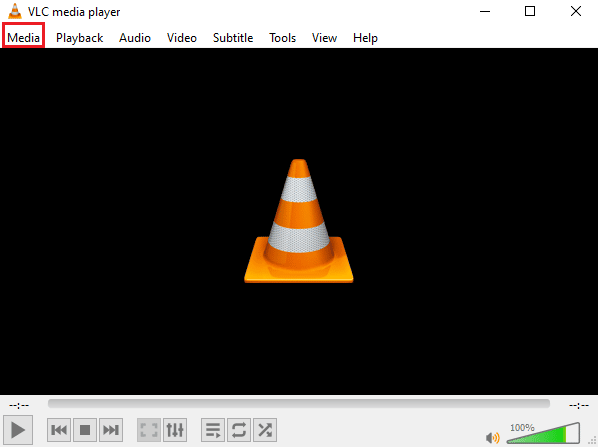
3. 从下拉菜单中单击打开文件。
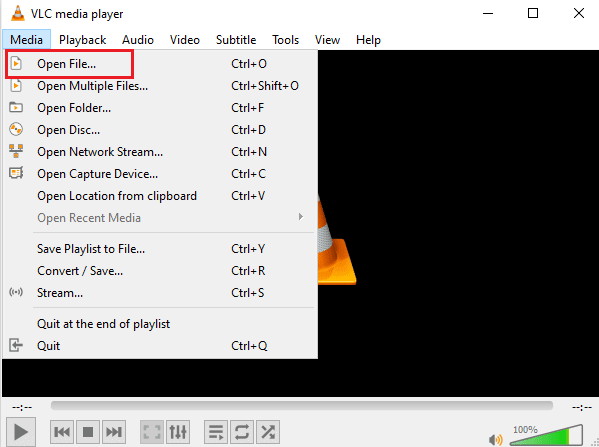
4. 选择您选择的文件并单击打开。
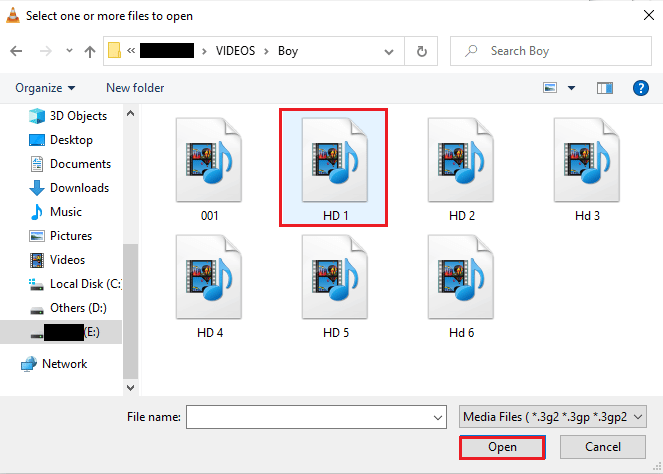
5. 接下来,单击循环图标。
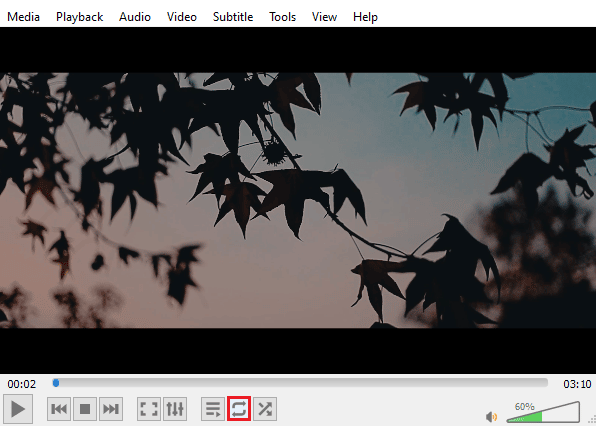
6. 现在,再次播放视频,享受在 VLC 上反复播放的乐趣。
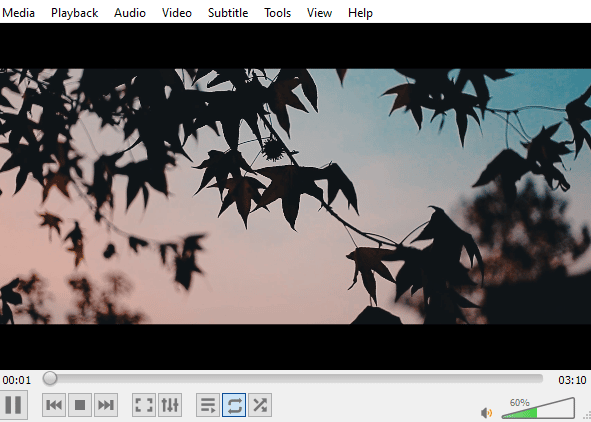
另请阅读:如何使用 VLC、Windows 媒体播放器、iTunes 将 MP4 转换为 MP3
方法 2:创建特定零件的循环
如果您只想在 VLC 媒体播放器上播放视频的某个部分,此方法可以帮助您做到这一点。 VLC 循环从 A 点到 B 点没有停顿,允许您播放视频的某个部分,这对于在媒体播放器中寻找此特定功能的用户非常有效。 让我们看看可以执行哪些步骤来访问此 VLC 功能:
1. 打开VLC 媒体播放器。
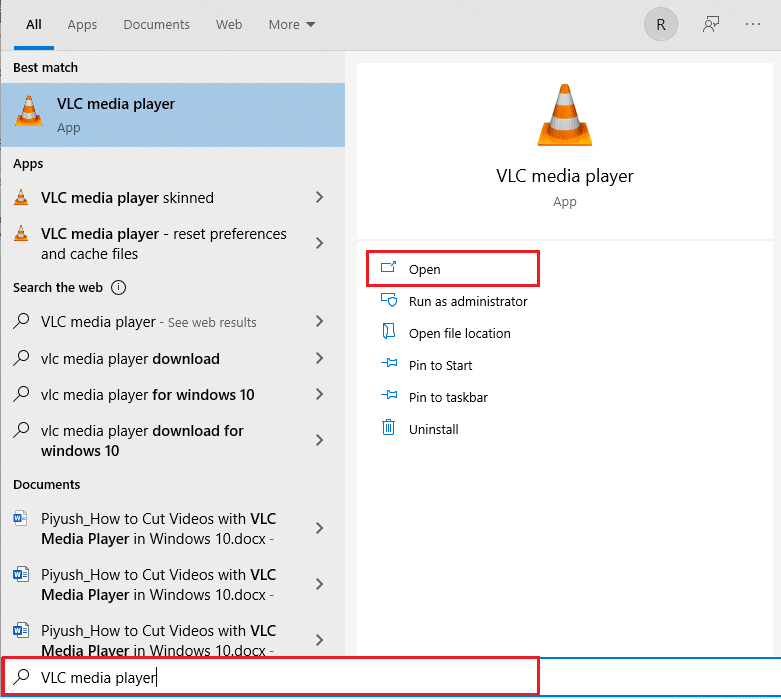
2. 接下来,单击 VLC 屏幕左上角的媒体选项卡。
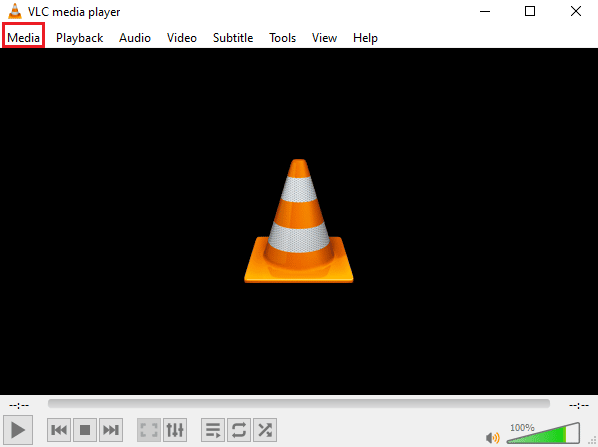
3. 从菜单中选择打开文件并将文件添加到 VLC 媒体播放器。
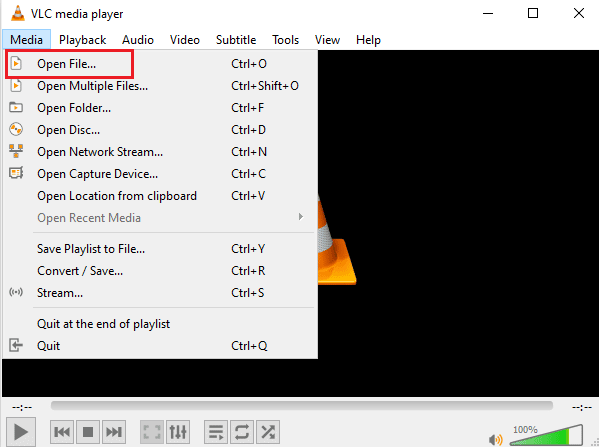
4. 现在,单击查看选项卡。
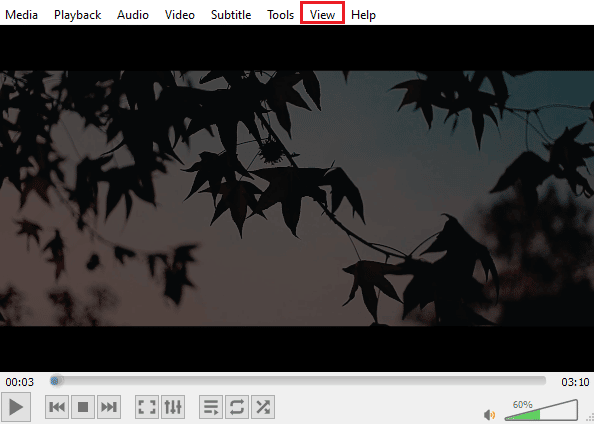
5. 选择高级控制。
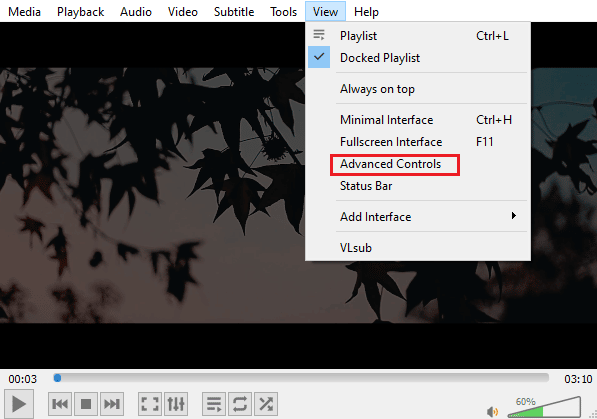
6. 接下来,暂停视频,选择视频的起点,然后单击A 到 B 图标。

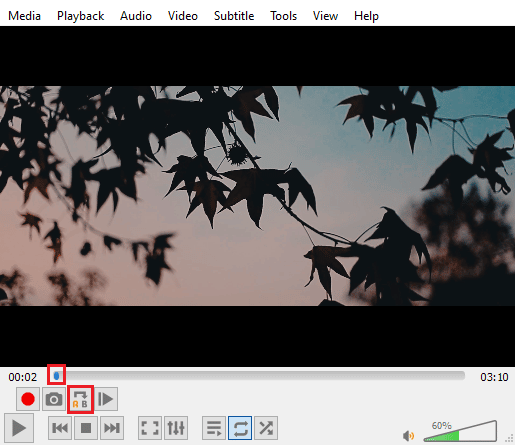
7. 现在,单击视频的结束点,然后再次单击A 到 B 图标。
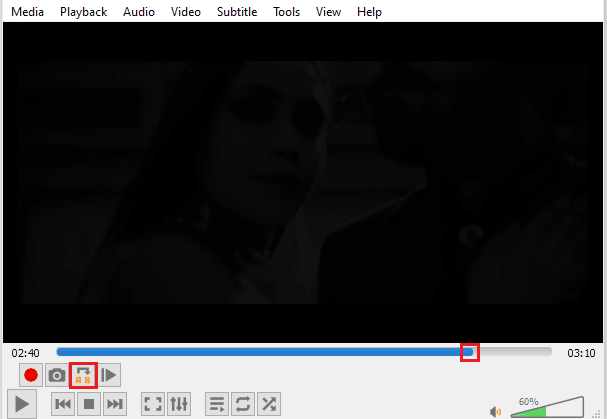
现在,您将能够永久观看 VLC 重复视频的特定部分。
另请阅读:如何修复 VLC 不支持 UNDF 格式
方法 3:为多个视频创建循环
不仅仅是单个视频或视频的一部分,VLC 还允许其用户循环编辑多个视频。 如果您正在寻找如何在 Windows 10 中循环播放多个视频,那么让我们直接深入了解相同的步骤:
1. 启动VLC 媒体播放器。
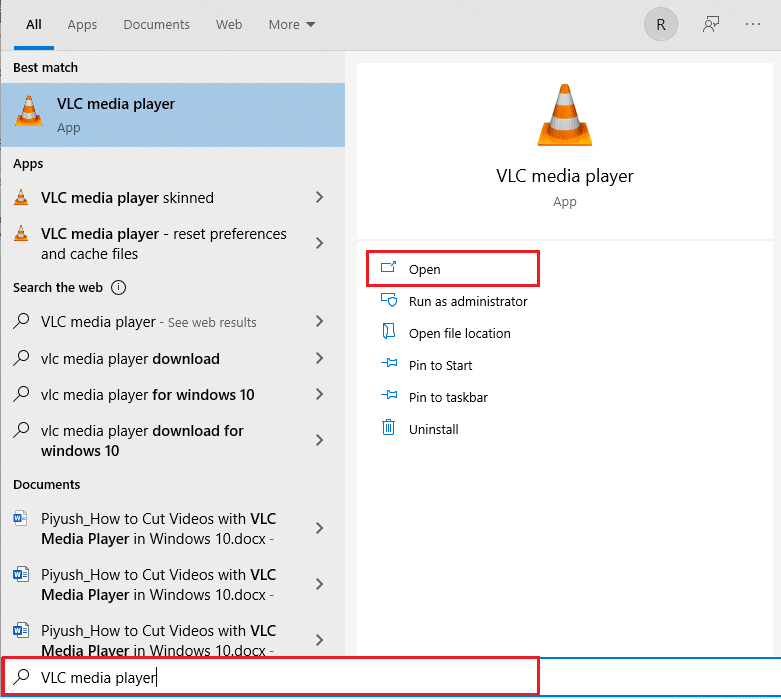
2. 启动VLC 媒体播放器并选择媒体选项卡。
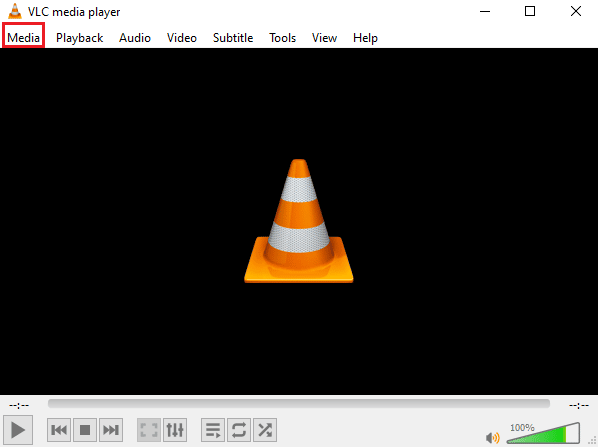
3. 点击打开多个文件。
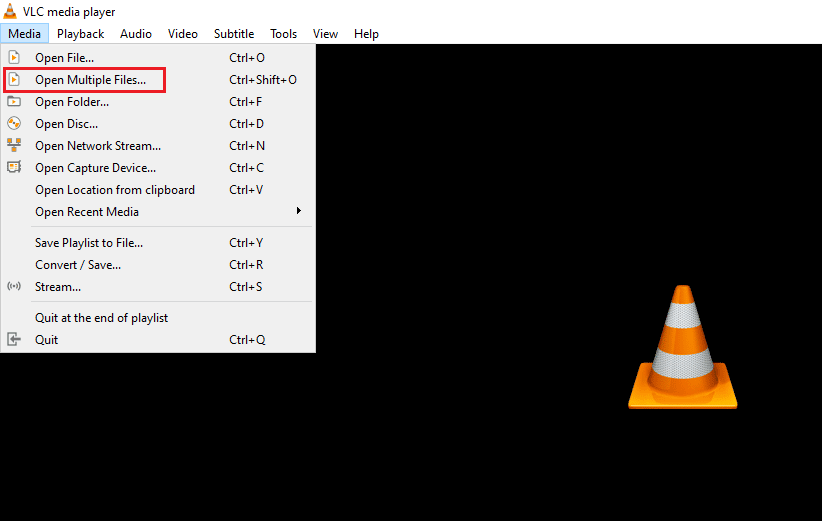
4. 在文件选项卡中,单击添加。
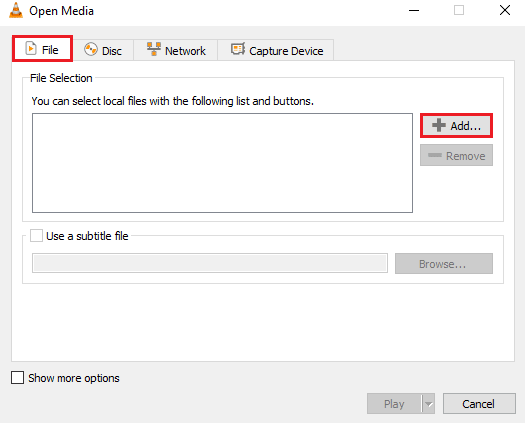
5. 选择多个文件并单击打开。
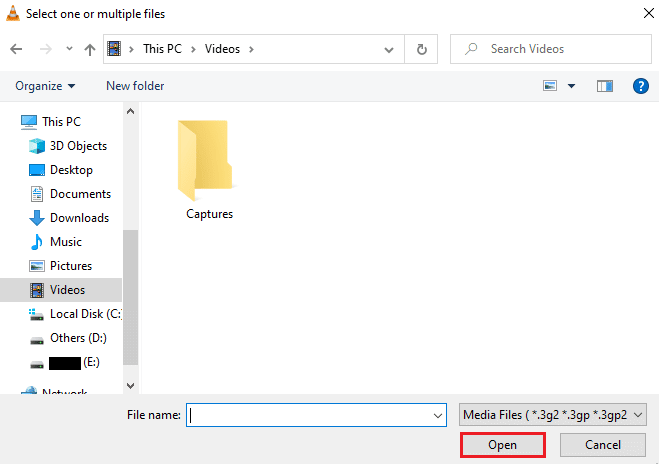
6. 选择播放。
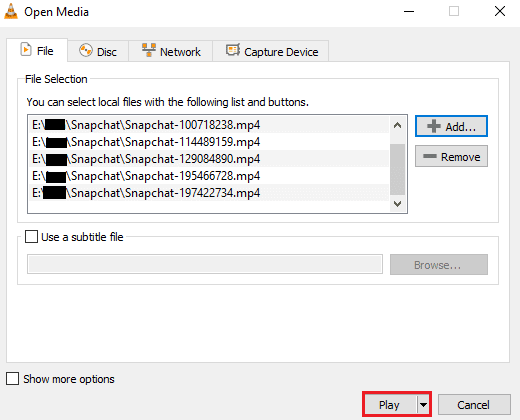
7. 播放列表在 VLC 上后,单击随机图标以无序方式播放视频。
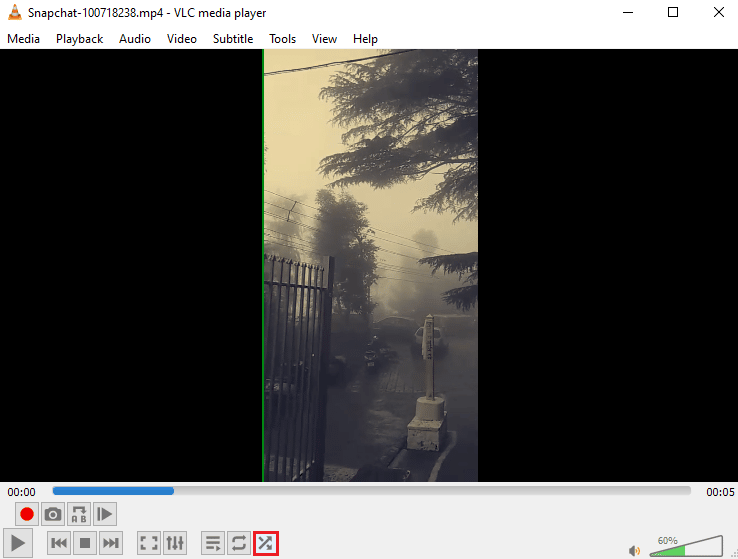
8. 现在,单击循环图标以重复播放所有视频。
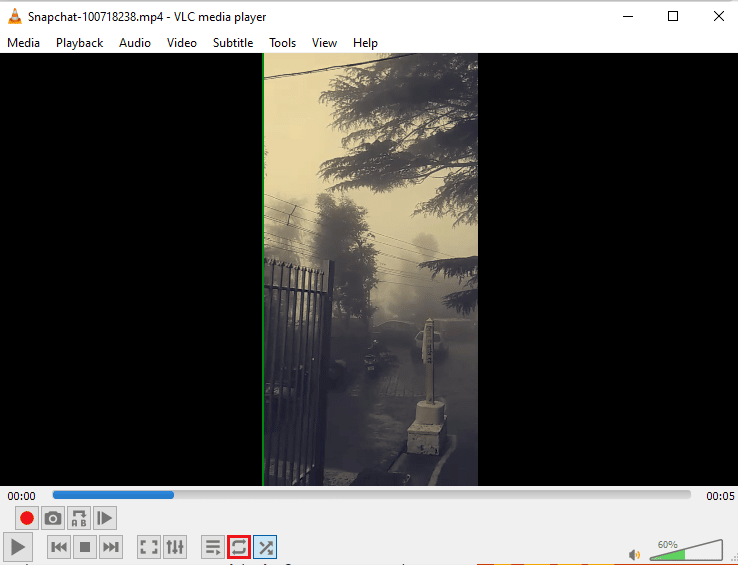
9. 再次单击媒体选项卡并选择将播放列表保存到文件。
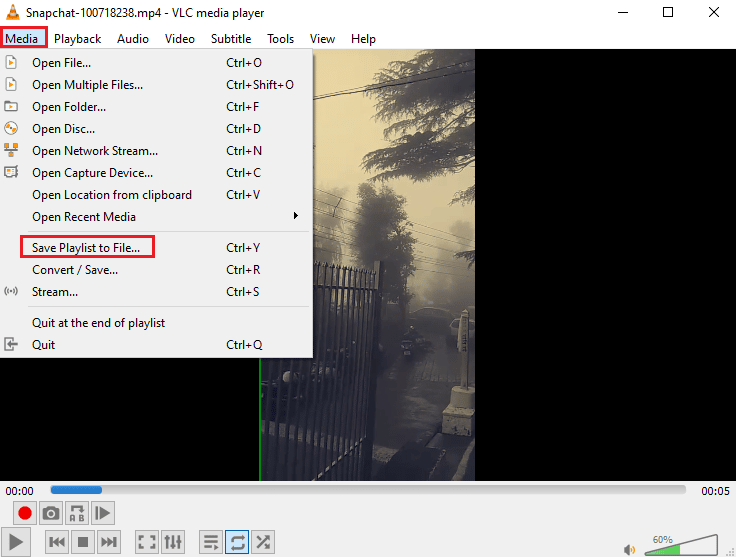
10. 输入文件名并点击保存。
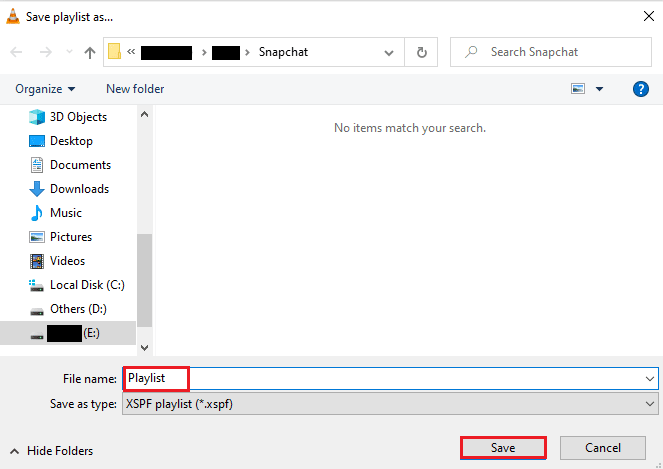
现在,您可以随时使用保存文件选项再次观看您喜爱的视频播放列表。
另请阅读:如何修复 VLC 不支持 UNDF 格式
常见问题 (FAQ)
Q1。 循环播放视频是什么意思?
答。 循环视频只是为您提供一个或多个视频的轻松重复流,直到用户决定停止它。
Q2。 如何使 VLC 循环视频更好?
答。 VLC 是一种高级媒体播放器,具有许多功能,视频循环就是其中之一,如果您想让您的视频更好,您可以访问 VLC 中的高级控件。 此外,您可以使用 VLC 中的扩展设置功能为您的视频提供增强的更改。
Q3。 我可以在 VLC 上的视频中添加效果吗?
答。 是的,VLC 是一个多功能媒体播放器,也提供视频效果。 在扩展设置中,您可以调整颜色、叠加、几何、基本和高级视频效果等设置。
Q4。 VLC 中是否有任何音频效果可应用于视频?
答。 是的,当然,除了视觉效果,VLC 还提供音频设置。 从均衡器、压缩器、空间化器和立体声扩展器到高级音频效果,一切都只需单击一下即可。
Q5。 我可以在我的电脑上保存循环视频吗?
答。 是的,您当然可以借助 VLC 在您的 PC 上保存循环视频。 创建循环文件后,单击 VLC 主屏幕上的Media并选择Save Playlist to File 。 有关详细说明,请遵循上述方法 3 。
推荐的:
- 修复 Netflix 上的隐身模式错误
- 15 款 PC 最佳免费视频连接器
- 如何反向搜索视频
- 如何在 Windows 10 中修剪视频
在 PC 上流式传输音乐或视频时,VLC 无疑是每个用户的选择。 出于明显的原因,例如视频循环等高级效果和功能,VLC 媒体播放器是全球顶级软件之一。 我们希望本指南能帮助您了解这款便携式多媒体软件的其中一项功能,即如何创建VLC 循环视频。 如果上述方法对您有帮助并指导您创建自己的循环视频,请不要忘记在评论部分下方留下评论。
